小白一键重装系统的使用方法,小白一键重装系统可靠吗?
- 分类:重装系统 回答于: 2023年03月08日 11:28:26
小白一键重装系统可靠吗?近来有小伙伴想咨询一下小白系统这款软件的实用性,说再多都不如实际操作来得更真实,因此下面小编就就以重装win7系统为例,向大家展示一下小白软件在一键重装功能上的使用步骤。
工具/原料:
系统版本:windows7
品牌型号:神舟优雅X5-2021S5
软件版本:小白一键重装系统12.6.49.2290
方法一、小白一键重装安装
1、在官网中下载小白一键重装系统软件,选择win7系统,点击下一步。
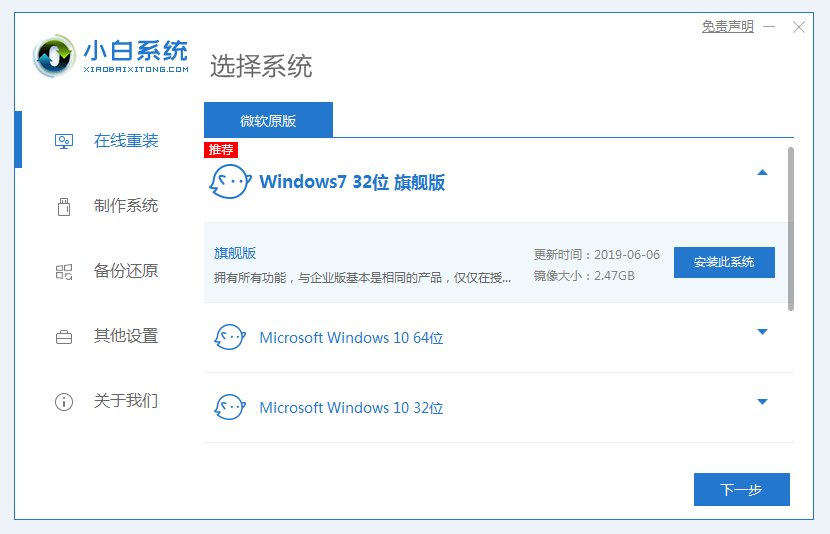
2、等待环境部署完成后重启电脑。
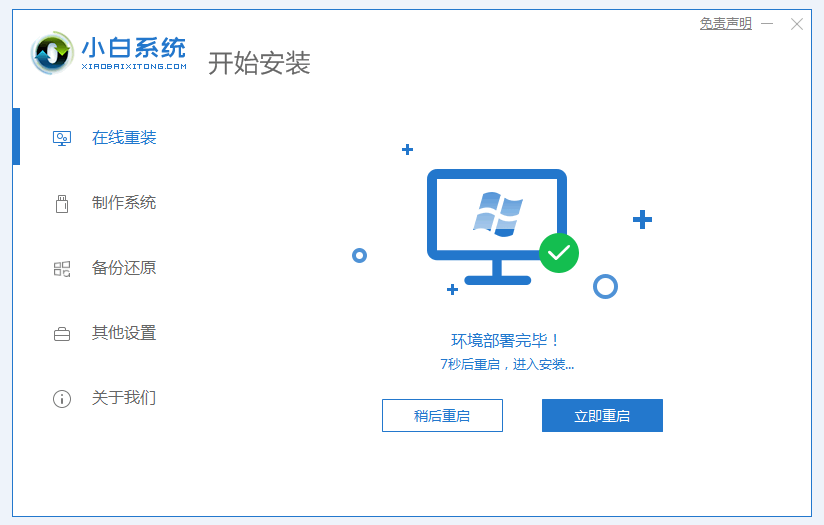
3、选择第二项“xiaobai...”进入pe系统。
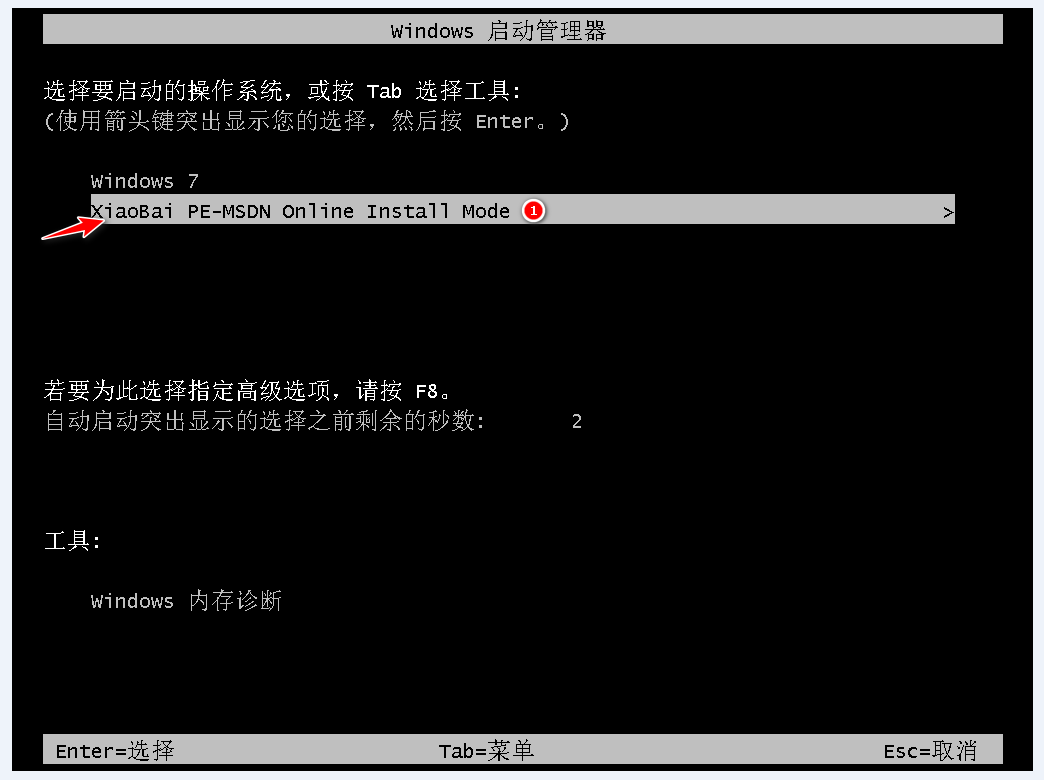
4、在引导修复工具框中点击确定。

5、在该提示框中再次点击确定。
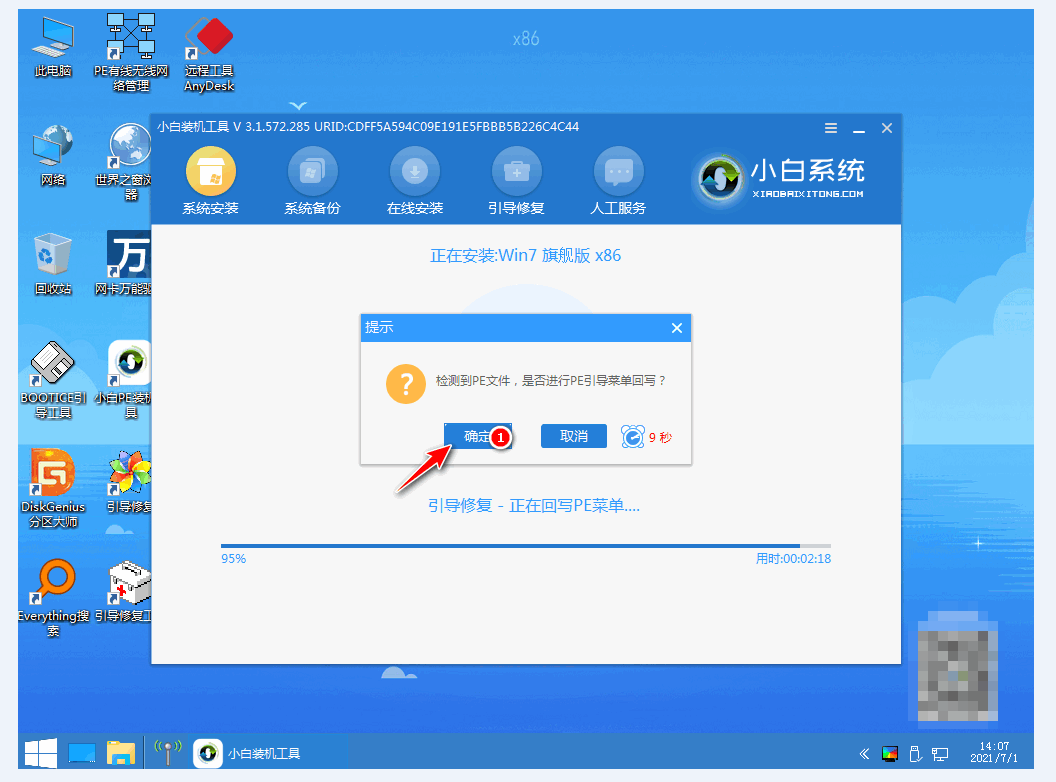
6、安装完成以后,点击立即重启。
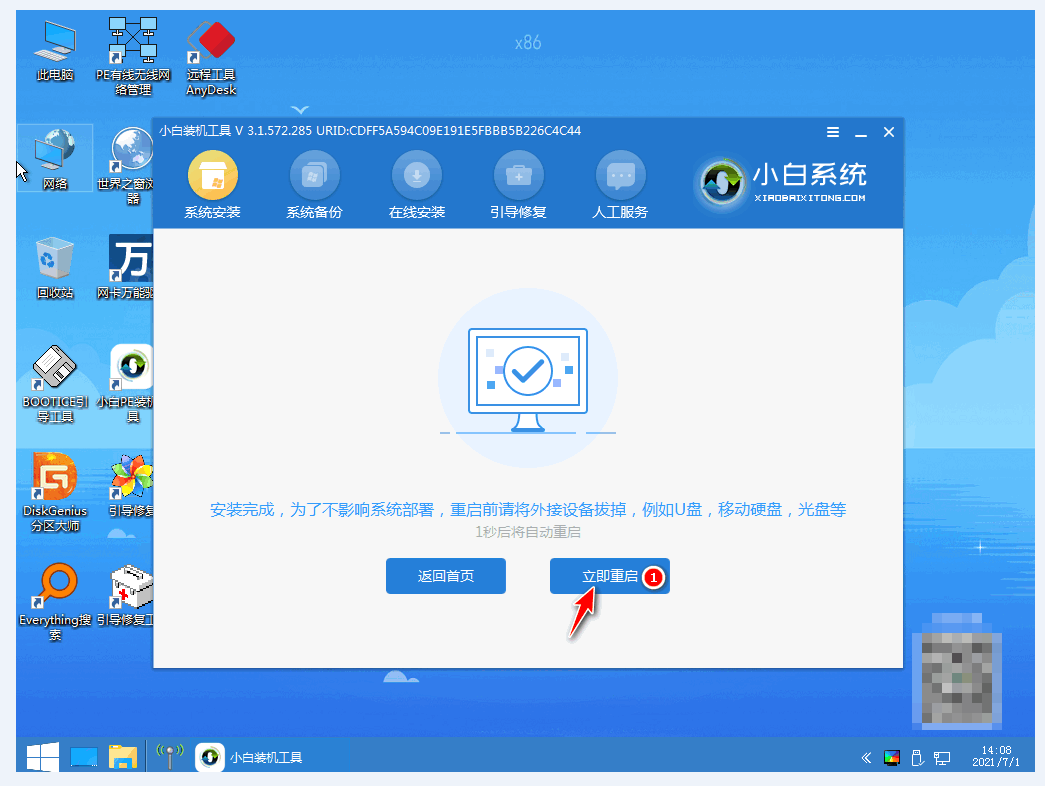
7、在启动页面中选择第一项“windows7”。
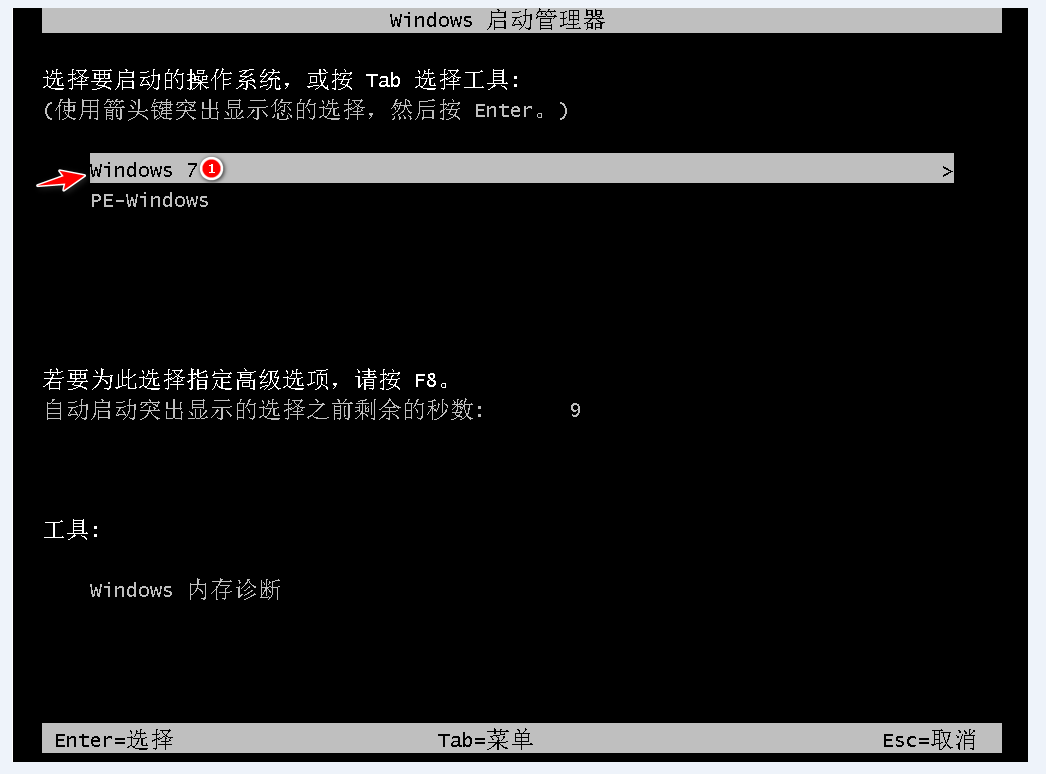
8、最后进入系统桌面则代表此次win7系统安装成功。

方法二、小白智能检测安装
1、下载小白一键重装系统软件,打开后进行智能检测。软件会给你推荐最优系统版本。
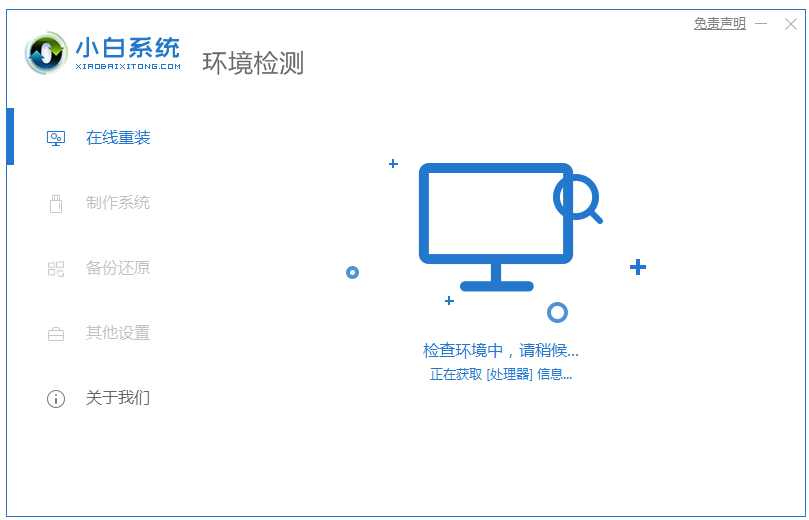
2、点击“安装此系统”后再进行下一步。
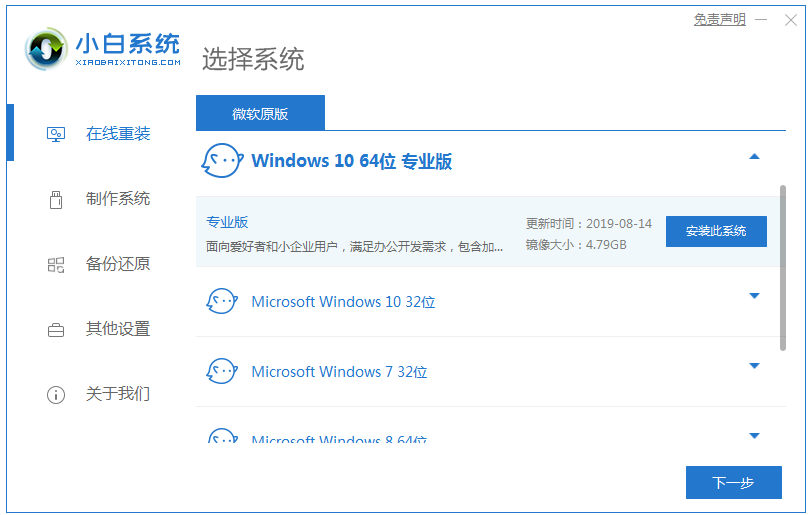
3、等待软件安装完成。
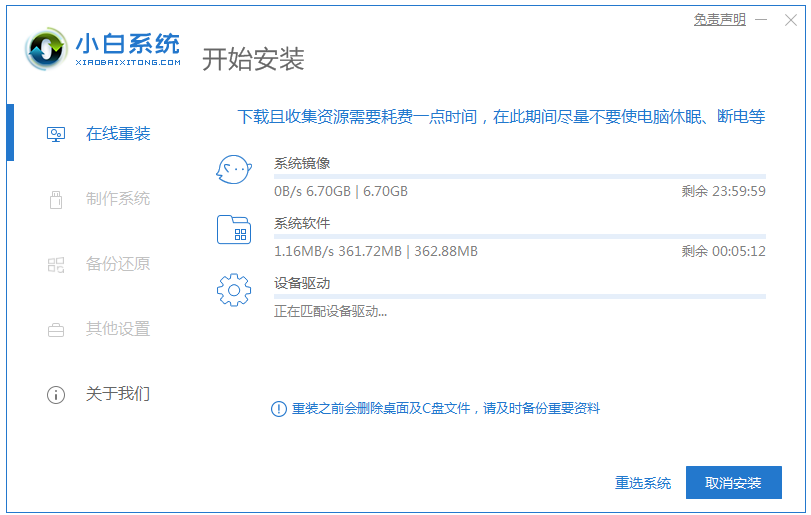
4、等待部署完成重启电脑即可。
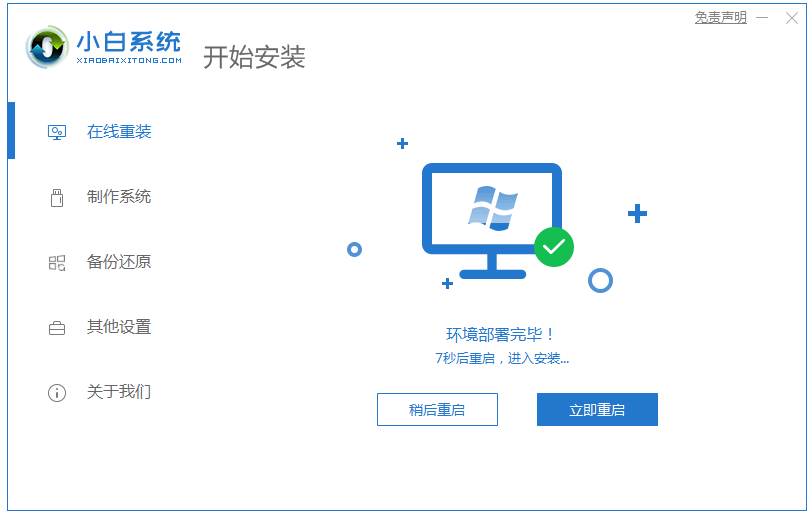
总结:以上就是小编今日分享的小白一键重装系统的使用方法啦,看完这些简单明了的操作,现在你认为小白软件可靠吗?
 有用
26
有用
26


 小白系统
小白系统


 0
0 0
0 0
0 0
0 0
0 0
0 0
0 0
0 0
0 0
0猜您喜欢
- 怎么给电脑重装win11系统,电脑重装系统..2022/10/26
- 电脑重装系统教程u盘重装步骤..2022/12/12
- 小白一键重装系统win7教程图解..2022/12/10
- 电脑怎么重装系统win10,荣耀电脑重装系..2023/03/15
- 电脑如何一键重装win10系统,电脑一键重..2023/01/03
- 魔法猪如何重装系统?重装XP系统的教程..2023/03/22
相关推荐
- 如何从u盘启动制作开始重装win7系统?小..2023/04/06
- u盘启动盘怎么重装系统教程..2022/12/20
- 系统重装win10,系统重装win10如何操作..2023/01/14
- 笔记本电脑重装系统,笔记本电脑重装系..2023/02/23
- 笔记本电脑自己重装系统的方法步骤..2022/12/01
- 如何使用u盘重装win10系统,u盘重装系统..2022/11/14

















